Страница:
Команда Silence (Тишина) заменяет звуковые данные выделенного фрагмента тишиной. Если же выделенного фрагмента нет, команда будет недоступна.
Остальные команды меню Transform (Преобразование) содержатся в различных подменю, и далее будет рассказано о каждом из этих подменю, за исключением подменю DirectX. В этом подменю содержатся эффекты, реализуемые с помощью подключаемых модулей DirectX, которые являются не внутренними средствами Cool Edit, а программами обработки звука, которые могут быть использованы в любом приложении, поддерживающем технологию DirectX (например, в Cakewalk или Sound Forge). Описанию различных модулей DirectX посвящена третья часть книги, а сейчас речь пойдет о внутренних эффектах Cool Edit.
Подменю Amplitude
Команда Amplify
Команда Channel Mixer
Команда Dynamics Processing
Команда Envelope
Команда Hard Limiting
Команда Normalize
Остальные команды меню Transform (Преобразование) содержатся в различных подменю, и далее будет рассказано о каждом из этих подменю, за исключением подменю DirectX. В этом подменю содержатся эффекты, реализуемые с помощью подключаемых модулей DirectX, которые являются не внутренними средствами Cool Edit, а программами обработки звука, которые могут быть использованы в любом приложении, поддерживающем технологию DirectX (например, в Cakewalk или Sound Forge). Описанию различных модулей DirectX посвящена третья часть книги, а сейчас речь пойдет о внутренних эффектах Cool Edit.
Подменю Amplitude
С помощью команд этого подменю осуществляются различные преобразования над амплитудой (то есть громкостью) звуковой волны.
Команда Amplify
Данная команда предназначена для увеличения или уменьшения громкости звуковой волны. При этом возможны два варианта такого изменения, которые мы будем условно называть «постоянное» и «переменное». При «постоянном» типе во всех точках звуковой волны амплитуда изменяется одинаково (то есть увеличивается или уменьшается с одним и тем же постоянным коэффициентом). При «переменном» типе коэффициент изменения может меняться, что позволяет, например, осуществлять плавное уменьшение или увеличение громкости.
Команда Amplify (Усилить) вызывает одноименное диалоговое окно, состоящее из двух вкладок. Первая из этих двух вкладок – вкладка Constant Amplification (Постоянное усиление) – предназначена для «постоянного» изменения амплитуды. Диалоговое окно Amplify (Усилить) с открытой вкладкой Constant Amplification (Постоянное усиление) изображено на рис. 2.9.
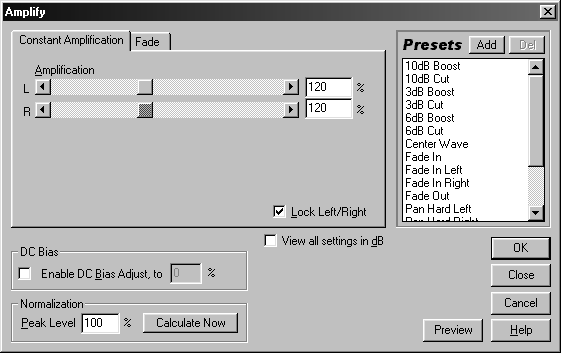 Рис. 2.9. Вкладка Constant Amplification диалогового окна Amplify
Рис. 2.9. Вкладка Constant Amplification диалогового окна Amplify
Непосредственно на самой вкладке расположены два ползунка L и R, с помощью которых определяется коэффициент изменения амплитуды для левого и правого каналов, соответственно. Этот коэффициент измеряется в процентах, и если его значение равно 100, то амплитуда звуковой волны не изменяется. Кроме того, коэффициент изменения амплитуды можно задавать численно в поле ввода, которое расположено напротив соответствующего ползунка. Если установлен флажок Lock Left/Right (Связать левый/правый), то ползунки L и R связываются и при изменении положения одного из них аналогичным же образом изменяется и положение второго. В противном случае можно изменять положение ползунков независимо друг от друга.
Вторая вкладка диалогового окна Amplify (Усилить) – вкладка Fade (Постепенное изменение), которая предназначена для «переменного» изменения амплитуды. Диалоговое окно Amplify (Усилить) с открытой вкладкой Fade (Постепенное изменение) изображено на рис. 2.10.
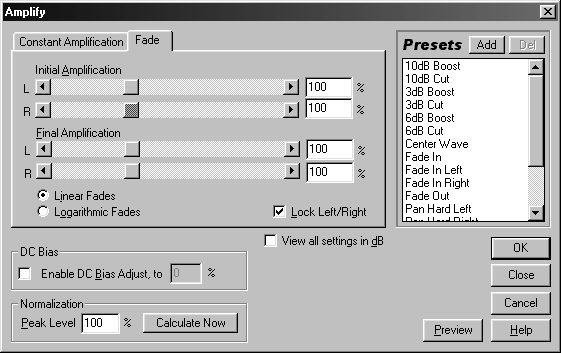 Рис. 2.10. Вкладка Fade диалогового окна Amplify
Рис. 2.10. Вкладка Fade диалогового окна Amplify
В этой вкладке присутствуют две пары ползунков – Initial Amplification (Начальное усиление) и Final Amplification (Конечное усиление). С помощью ползунков Initial Amplification (Начальное усиление) задается начальное значение коэффициента изменения амплитуды, а с помощью ползунков группы Final Amplification (Конечное усиление) – конечное, и на протяжении всей звуковой волны коэффициент изменения амплитуды будет изменяться от начального значения к конечному. Если выбран переключатель Linear Fades (Линейное постепенное изменение), то график этого изменения будет линейным, а если выбран переключатель Logarithmic Fades (Логарифмическое постепенное изменение), то график будет логарифмическим. Как и на вкладке Constant Amplification (Постоянное усиление), на вкладке Fade (Постепенное изменение) присутствует флажок Lock Left/Right (Связать левый/правый), который имеет аналогичное назначение.
Теперь давайте рассмотрим остальные элементы диалогового окна Amplify (Усиление), которые присутствуют в нем независимо от того, какая выбрана вкладка. В правой части окна расположен список Presets (Шаблоны), в котором можно выбрать один из шаблонов изменения амплитуды. Кроме того, вы можете создать и собственный шаблон (если требуется часто применять одну и ту же комбинацию параметров). Для того чтобы создать новый шаблон, надо сначала произвести все необходимые установки, а затем нажать кнопку Add (Добавить), которая расположена над списком шаблонов. После этого откроется диалоговое окно New Preset Name (Имя нового шаблона), в котором надо задать имя нового шаблона и нажать кнопку ОК, после чего в списке Presets (Шаблоны) появится новый шаблон. Если же надо удалить какой-либо шаблон, то сначала выделите его в списке, а затем нажмите кнопку Del (Удалить).
Если установлен флажок View all settings in dB (Просмотр всех установок в децибелах), то значения коэффициента изменения амплитуды будут отображаться не в процентах, а децибелах.
В нижней части диалогового окна расположены две группы элементов – DC Bias (DC-смещение) и Normalization (Нормализация). Группа элементов DC Bias (DC-смещение) предназначена для корректировки положения звуковой волны относительно центральной линии. В некоторых случаях при записи данных возникает смещение относительно центральной линии. Для того чтобы при выполнении команды Amplify (Усилить) откорректировать расположение данных относительно центральной линии, надо установить флажок Enable DC Bias Adjust (Задействовать корректировку DC-смещения). Тогда станет доступно расположенное рядом с ним поле ввода, в котором в процентах задается степень смещения данных.
С помощью элементов группы Normalization (Нормализация) можно задавать изменение амплитуды таким образом, чтобы максимальное значение амплитуды звуковой волны после выполнения команды Amplify (Усилить) равнялось заданному значению. Для того чтобы это сделать, надо ввести в поле ввода Peak Level (Пиковый уровень) требуемое значение и нажать кнопку Calculate Now (Вычислить сейчас). После этого коэффициент изменения амплитуды будет установлен таким образом, что максимальное значение амплитуды звуковой волны после выполнения команды Amplify (Усилить) будет равно значению, которое было задано в поле ввода Peak Level (Пиковый уровень).
Команда Amplify (Усилить) вызывает одноименное диалоговое окно, состоящее из двух вкладок. Первая из этих двух вкладок – вкладка Constant Amplification (Постоянное усиление) – предназначена для «постоянного» изменения амплитуды. Диалоговое окно Amplify (Усилить) с открытой вкладкой Constant Amplification (Постоянное усиление) изображено на рис. 2.9.
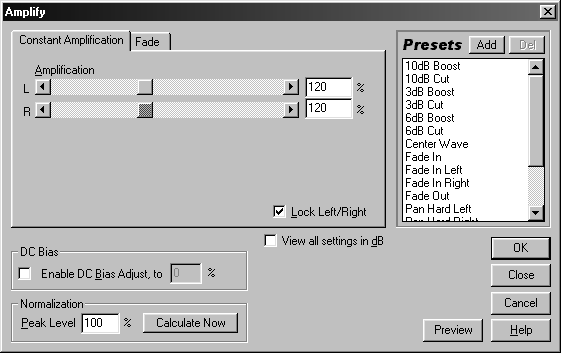
Непосредственно на самой вкладке расположены два ползунка L и R, с помощью которых определяется коэффициент изменения амплитуды для левого и правого каналов, соответственно. Этот коэффициент измеряется в процентах, и если его значение равно 100, то амплитуда звуковой волны не изменяется. Кроме того, коэффициент изменения амплитуды можно задавать численно в поле ввода, которое расположено напротив соответствующего ползунка. Если установлен флажок Lock Left/Right (Связать левый/правый), то ползунки L и R связываются и при изменении положения одного из них аналогичным же образом изменяется и положение второго. В противном случае можно изменять положение ползунков независимо друг от друга.
Вторая вкладка диалогового окна Amplify (Усилить) – вкладка Fade (Постепенное изменение), которая предназначена для «переменного» изменения амплитуды. Диалоговое окно Amplify (Усилить) с открытой вкладкой Fade (Постепенное изменение) изображено на рис. 2.10.
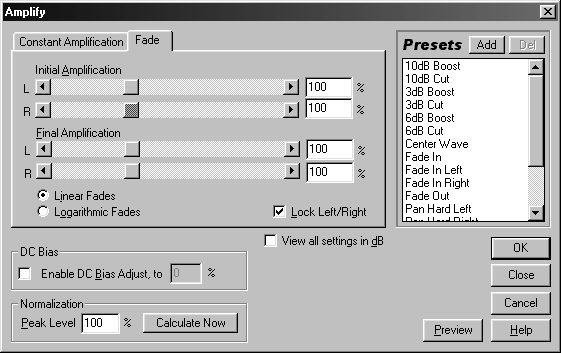
В этой вкладке присутствуют две пары ползунков – Initial Amplification (Начальное усиление) и Final Amplification (Конечное усиление). С помощью ползунков Initial Amplification (Начальное усиление) задается начальное значение коэффициента изменения амплитуды, а с помощью ползунков группы Final Amplification (Конечное усиление) – конечное, и на протяжении всей звуковой волны коэффициент изменения амплитуды будет изменяться от начального значения к конечному. Если выбран переключатель Linear Fades (Линейное постепенное изменение), то график этого изменения будет линейным, а если выбран переключатель Logarithmic Fades (Логарифмическое постепенное изменение), то график будет логарифмическим. Как и на вкладке Constant Amplification (Постоянное усиление), на вкладке Fade (Постепенное изменение) присутствует флажок Lock Left/Right (Связать левый/правый), который имеет аналогичное назначение.
Теперь давайте рассмотрим остальные элементы диалогового окна Amplify (Усиление), которые присутствуют в нем независимо от того, какая выбрана вкладка. В правой части окна расположен список Presets (Шаблоны), в котором можно выбрать один из шаблонов изменения амплитуды. Кроме того, вы можете создать и собственный шаблон (если требуется часто применять одну и ту же комбинацию параметров). Для того чтобы создать новый шаблон, надо сначала произвести все необходимые установки, а затем нажать кнопку Add (Добавить), которая расположена над списком шаблонов. После этого откроется диалоговое окно New Preset Name (Имя нового шаблона), в котором надо задать имя нового шаблона и нажать кнопку ОК, после чего в списке Presets (Шаблоны) появится новый шаблон. Если же надо удалить какой-либо шаблон, то сначала выделите его в списке, а затем нажмите кнопку Del (Удалить).
Если установлен флажок View all settings in dB (Просмотр всех установок в децибелах), то значения коэффициента изменения амплитуды будут отображаться не в процентах, а децибелах.
В нижней части диалогового окна расположены две группы элементов – DC Bias (DC-смещение) и Normalization (Нормализация). Группа элементов DC Bias (DC-смещение) предназначена для корректировки положения звуковой волны относительно центральной линии. В некоторых случаях при записи данных возникает смещение относительно центральной линии. Для того чтобы при выполнении команды Amplify (Усилить) откорректировать расположение данных относительно центральной линии, надо установить флажок Enable DC Bias Adjust (Задействовать корректировку DC-смещения). Тогда станет доступно расположенное рядом с ним поле ввода, в котором в процентах задается степень смещения данных.
С помощью элементов группы Normalization (Нормализация) можно задавать изменение амплитуды таким образом, чтобы максимальное значение амплитуды звуковой волны после выполнения команды Amplify (Усилить) равнялось заданному значению. Для того чтобы это сделать, надо ввести в поле ввода Peak Level (Пиковый уровень) требуемое значение и нажать кнопку Calculate Now (Вычислить сейчас). После этого коэффициент изменения амплитуды будет установлен таким образом, что максимальное значение амплитуды звуковой волны после выполнения команды Amplify (Усилить) будет равно значению, которое было задано в поле ввода Peak Level (Пиковый уровень).
Команда Channel Mixer
Эта команда предназначена для смешивания данных левого и правого каналов. После ее применения в каждом из каналов будут с заданными уровнями громкости присутствовать данные обоих каналов. Уровни громкости задаются в диалоговом окне Channel Mixer (Микшер каналов), которое вызывается названной командой. Диалоговое окно Channel Mixer (Микшер каналов) показано на рис. 2.11.
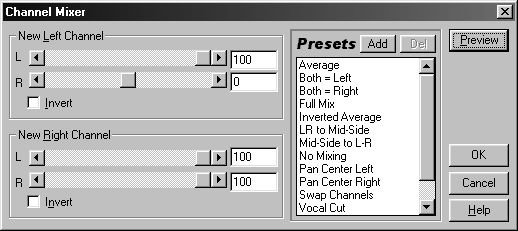 Рис. 2.11. Диалоговое окно Channel Mixer
Рис. 2.11. Диалоговое окно Channel Mixer
В левой части этого диалогового окна находятся две совершенно одинаковые группы элементов управления: New Left Channel (Новый левый канал) и New Right Channel (Новый правый канал), с помощью которых задаются уровни громкости исходных (до применения команды Channel Mixer (Микшер каналов)) каналов на новом (после применения команды Channel Mixer (Микшер каналов)) левом и правом каналах, соответственно. Уровень громкости исходного левого канала задается с помощью ползунка L, а уровень громкости исходного правого канала – с помощью ползунка R. Уровни громкости можно также задавать с помощью расположенных напротив ползунков L и R полей ввода, а изменять их можно в диапазоне от —100 до 100. Отрицательные значения означают инвертирование (зеркальное отображение относительно центральной линии) соответствующих исходных данных. Если установлен флажок Invert, то производится инвертирование данных соответствующего нового канала.
В правой части диалогового окна Channel Mixer (Микшер каналов) расположен список шаблонов Presets (Шаблоны). Работа с ним осуществляется так же, как и в диалоговом окне Amplify (Усилить).
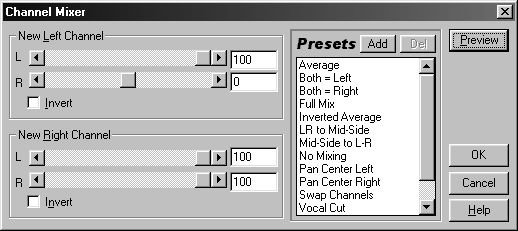
В левой части этого диалогового окна находятся две совершенно одинаковые группы элементов управления: New Left Channel (Новый левый канал) и New Right Channel (Новый правый канал), с помощью которых задаются уровни громкости исходных (до применения команды Channel Mixer (Микшер каналов)) каналов на новом (после применения команды Channel Mixer (Микшер каналов)) левом и правом каналах, соответственно. Уровень громкости исходного левого канала задается с помощью ползунка L, а уровень громкости исходного правого канала – с помощью ползунка R. Уровни громкости можно также задавать с помощью расположенных напротив ползунков L и R полей ввода, а изменять их можно в диапазоне от —100 до 100. Отрицательные значения означают инвертирование (зеркальное отображение относительно центральной линии) соответствующих исходных данных. Если установлен флажок Invert, то производится инвертирование данных соответствующего нового канала.
В правой части диалогового окна Channel Mixer (Микшер каналов) расположен список шаблонов Presets (Шаблоны). Работа с ним осуществляется так же, как и в диалоговом окне Amplify (Усилить).
Команда Dynamics Processing
С помощью этой команды вы можете изменить динамический диапазон данных. Динамический диапазон – это, простыми словами, разница между самым высоким и самым низким значением амплитуды. Зачем же надо его изменять? Примеров применения изменения динамического диапазона довольно много, приведем один из них. Представьте себе, что во время записи вокала певец поет свою партию и при этом периодически изменяет расстояние между микрофоном и своим ртом (или он вообще плохо управляет громкостью своего голоса). Это приводит к тому, что на записи голос будет звучать то громче, то тише, хотя в результате хотелось бы иметь запись, в которой на всем ее протяжении голос звучит одинаково громко. Вот для того чтобы получить такую запись, и применяют изменение динамического диапазона. В данном случае этот диапазон сжимают, после чего разница между самым большим и самым маленьким уровнем громкости становится практически не заметной на слух.
Характер изменения динамического диапазона определяется передаточной функцией. График этой функции имеет вид ломаной линии, и координаты точек этой линии имеют следующий смысл:
• координаты по оси абсцисс (по горизонтали) – уровень входного сигнала (перед изменением динамического диапазона);
• координаты по оси ординат (по вертикали) – уровень сигнала на выходе.
Например, для того, чтобы определить, каким после изменения динамического диапазона будет значение амплитуды в точках звуковой волны, в которых до изменения она равнялась —20 дБ, надо найти на графике передаточной функции точку с абсциссой —20 и посмотреть на значение ее ординаты. Это и будет новое значение амплитуды.
Устройства, которые осуществляют изменение динамического диапазона данных, обычно подразделяются на следующие четыре типа.
• Компрессоры (Compressors) – используются для сужения динамического диапазона. Это сужение производится посредством уменьшения амплитуды, превышающей заданный верхний порог, и увеличения амплитуды, которая ниже заданного нижнего порога. Компрессор можно использовать, например, для достижения постоянной громкости в записи вокала (этот пример уже был описан чуть выше).
• Лимитеры (Limbers) – это компрессоры с более высокой степенью уменьшения динамического диапазона. Они используются для ограничения амплитуды таким образом, чтобы она не превышала определенный пороговый уровень (например, лимитер может пригодиться для защиты от перегрузок оборудования).
• Экспандеры (Expanders) – устройства, противоположные компрессорам. Они расширяют динамический диапазон сигнала (иногда и такое бывает необходимо) посредством ослабления амплитуды, которая ниже заданного нижнего порога, и увеличения амплитуды, превышающей заданный верхний порог.
• Нойс-Гейты (Noise Gates) – вариант экспандера, предназначенный для шумоподавления. Расширение динамического диапазона производится посредством только уменьшения амплитуды, которая ниже определенного порога.
Команда Dynamics Processing (Динамическая обработка), предназначенная для изменения динамического диапазона, вызывает диалоговое окно Dynamic Range Processing (Обработка динамического диапазона). В этом окне есть четыре вкладки – Graphic (Графическая), Traditional (Традиционная), Attack/Release (Атака/освобождение) и Band Limiting (Ограничение частотной полосы). Есть также и постоянные элементы, которые присутствуют в нем независимо от того, какая из вкладок выбрана.
Диалоговое окно Dynamic Range Processing (Обработка динамического диапазона) с открытой вкладкой Graphic (Графическая) изображено на рис. 2.12.
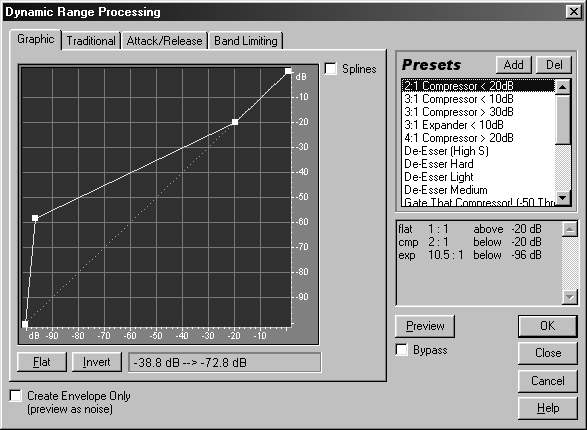 Рис. 2.12. Вкладка Graphic диалогового окна Dynamic Range Processing
Рис. 2.12. Вкладка Graphic диалогового окна Dynamic Range Processing
В этом окне рисуется график передаточной функции (см. чуть выше, в начале описания команды Dynamics Processing). Рисование производится посредством добавления и перетаскивания узлов (на рис. 2.12 они имеют вид белых квадратов). Для того чтобы добавить узел, надо просто щелкнуть мышью по области рисования графика передаточной функции, а перетащить уже существующий узел можно, ухватившись за него мышью. Определить координаты узла на графике можно, ориентируясь по координатной сетке. Если же требуется сделать это более точно, надо подвести к узлу курсор мыши и посмотреть на поле в нижней части вкладки Graphic (Графическая). В этом поле отображается текущее положение курсора мыши, когда он находится над областью рисования. На рис. 2.12 в этом поле отображается запись —38.8 dB – > —72.8 dB. Первое значение – это координата по горизонтали (исходное значение амплитуды), а второе – координата по вертикали (новое значение амплитуды). Если по какому-либо узлу щелкнуть правой кнопкой мыши, то появится диалоговое окно Edit Point (Редактирование узла), где можно точно задать координаты узла. В этом диалоговом окне в поле Input Signal Level (Уровень входного сигнала) задается координата узла по горизонтали, а в поле Output Signal Level (Уровень выходного сигнала) – координата по вертикали. Для того чтобы удалить узел, надо просто ухватиться за него мышью и перетащить за пределы области рисования графика.
В нижней части вкладки Graphic (Графическая) расположены также две кнопки:
• Flat – из графика передаточной функции будут удалены все узлы, кроме двух крайних;
• Invert – график передаточной функции отобразится зеркально относительно диагональной линии. Эту кнопку можно использовать только в том случае, если крайние узлы графика располагаются в точках (—100, 100) и (0, 0) (то есть в левом нижнем и правом верхнем углах области рисования графика передаточной функции).
В верхней правой части вкладки Graphic (Графическая) находится флажок Splines (Кривые). Если его установить, то график передаточной функции будет сглажен и примет вид кривой. Узлы в этом случае не будут являться точками этой кривой, с их помощью будет осуществляться контроль над ее формой.
Следующая вкладка диалогового окна Dynamic Range Processing (Обработка динамического диапазона) – вкладка Traditional (Традиционная). Диалоговое окно Dynamic Range Processing с вкладкой Traditional изображено на рис. 2.13.
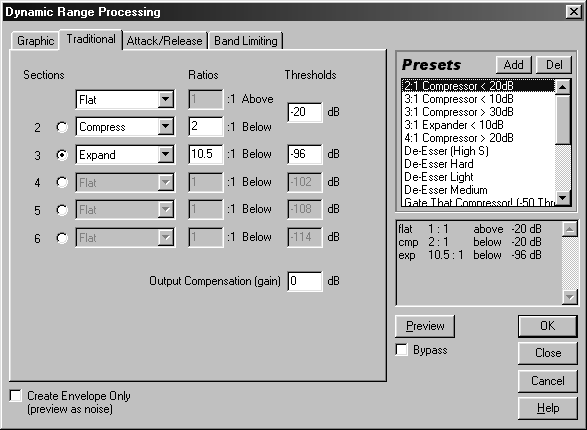 Рис. 2.13. Вкладка Traditional диалогового окна Dynamic Range Processing
Рис. 2.13. Вкладка Traditional диалогового окна Dynamic Range Processing
На этой вкладке задание параметров изменения динамического диапазона производится несколько иным способом, чем на вкладке Graphic (Графическая). В правой части вкладки Traditional (Традиционная) расположены пять переключателей, пронумерованных цифрами от 2 до 6. Выбором того или иного переключателя определяется количество секций в графике передаточной функции. Это количество будет равняться номеру выбранного переключателя. Под секцией здесь понимается пара соседних узлов. После столбца переключателей идет столбец раскрывающихся списков. В этих списках выбирается характер изменения динамического диапазона на соответствующих секциях (самый верхний список соответствует первой секции, а остальные – номерам расположенных напротив них переключателей). Секции нумеруются справа налево, т. е. первая секция является самой правой секцией на графике передаточной функции. Характер изменения может быть задан тремя способами (варианты, представленные в раскрывающихся списках).
• Flat – на соответствующей секции динамический диапазон не будет изменяться;
• Compress – на соответствующей секции будет производиться сужение динамического диапазона;
• Expand – на соответствующей секции будет производиться расширение динамического диапазона.
Далее расположен столбец полей ввода Ratios (Коэффициенты). В этих полях ввода задается степень изменения динамического диапазона (другими словами крутизна линии, соединяющей узлы секции, относительно диагональной линии). Затем идет последний столбец – столбец полей ввода Thresholds (Пороги). В первом (самом верхнем) поле ввода задаются одновременно координата левого узла первой секции и координата правого узла второй секции (очевидно, что это один и тот же узел). В следующих полях ввода из столбца Thresholds (Пороги) задаются правые узлы соответствующих секций (номер секции определяется тем, напротив какого переключателя расположено данное поле ввода). Значения в полях ввода Thresholds (Пороги) должны убывать (то есть если одно поле ввода расположено ниже другого, то и значение в нем должно быть меньше).
Последний элемент вкладки Traditional (Традиционная) – поле ввода Output Compensation (gain) … dB (Компенсация на выходе (усиление) … дБ). После изменения динамического диапазона амплитуда во всех точках звуковой волны будет увеличена на число, заданное в этом поле ввода.
Следующая вкладка диалогового окна Dynamic Range Processing (Обработка динамического диапазона) – вкладка Attack/Release (Атака/освобождение) (рис. 2.14).
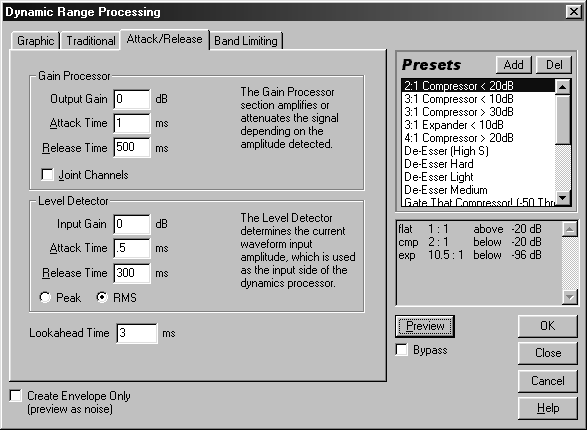 Рис. 2.14. Вкладка Attack/Release диалогового окна Dynamic Range Processing
Рис. 2.14. Вкладка Attack/Release диалогового окна Dynamic Range Processing
В этом окне присутствуют две группы элементов управления – Gain Processor (Процессор-усилитель) и Level Detector (Определитель уровня).
Группа Gain Processor (Процессор-усилитель) включает в себя следующие поля:
• Output Gain … dB – задается число, на которое будет изменена амплитуда выходного (после изменения динамического диапазона) сигнала;
• Attack Time … ms – указывается время, за которое выходной сигнал увеличивается до определенного для него (графиком передаточной функции) значения (реакция на возрастание уровня сигнала);
• Release Time … ms – устанавливается время, за которое выходной сигнал уменьшается до определенного для него значения (реакция на убывание уровня сигнала).
Кроме того, в эту же группу элементов входит и флажок Joint Channels. Если названный флажок установлен, то изменение динамического диапазона будет производиться на основе информации обоих каналов. Если же флажок не установлен, то изменение динамического диапазона будет производиться на каждом канале отдельно (в этом случае может возникнуть ситуация, при которой уровень полезного сигнала из одного канала после изменения динамического диапазона окажется одинаковым с уровнем шума в другом канале, что обычно нежелательно).
Группа Level Detector (Определитель уровня), в свою очередь, включает в себя три следующих поля:
• Input Gain … dB – задается число, на которое будет изменена амплитуда входного (перед изменением динамического диапазона) сигнала;
• Attack Time … ms – устанавливается время реакции на возрастание уровня сигнала при определении текущих значений амплитуды;
• Release Time … ms – указывается время реакции на убывание уровня сигнала при определении текущих значений амплитуды.
Кроме того, в группе Level Detector (Определитель уровня) имеются два переключателя – Peak (Пиковый) и RMS, которые предназначены для выбора метода интерпретации графика передаточной функции.
И наконец, последний элемент вкладки Attack/Release (Атака/освобождение) – поле ввода Lookahead Time … ms (Время упреждения … мс). Этот параметр используется для обработки резких выбросов, которые появляются, если сигнал становится более громким. Эти выбросы возникают из-за того, что время реакции на возрастание уровня сигнала слишком маленькое, а с помощью параметра Lookahead Time ms (Время упреждения мс) время реакции на возрастание уровня сигнала фактически будет отсчитываться раньше, чем увеличится уровень сигнала.
Последняя вкладка диалогового окна Dynamic Range Processing (Обработка динамического диапазона) – вкладка Band Limiting (Ограничение частотной полосы). Диалоговое окно Dynamic Range Processing (Обработка динамического диапазона) с открытой вкладкой Band Limiting (Ограничение частотной полосы) изображено на рис. 2.15.
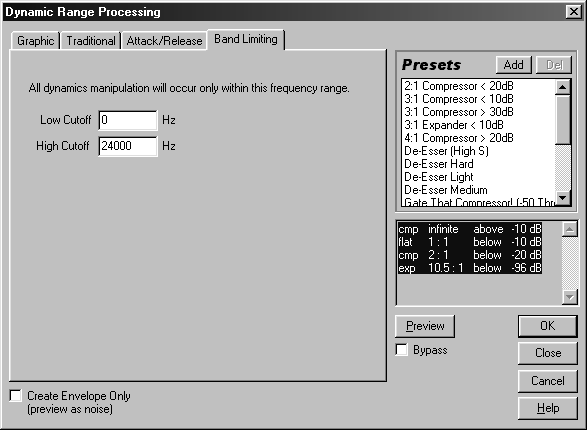 Рис. 2.15. Вкладка Band Limiting диалогового окна Dynamic Range Processing
Рис. 2.15. Вкладка Band Limiting диалогового окна Dynamic Range Processing
На этой вкладке определяется диапазон частот, к которому будет применяться изменение динамического диапазона. Нижняя граница этого диапазона задается в поле ввода Low Cutoff… Hz (Нижняя частота среза … Гц), а верхняя – в поле ввода High Cutoff… Hz (Верхняя частота среза … Гц).
Теперь рассмотрим постоянные элементы диалогового окна Dynamic Range Processing (Обработка динамического диапазона) (те, которые присутствуют в нем независимо от того, какая вкладка выбрана).
В правой верхней части диалогового окна Dynamic Range Processing (Обработка динамического диапазона) расположен список шаблонов Presets (Шаблоны). Работа с ним осуществляется обычным образом (см. описание команды Amplify (Усилить)). Под этим списком расположен список секций и их параметров. Еще ниже имеется кнопка предварительного прослушивания Preview (Предварительное прослушивание) и флажок Bypass (Обход). Если этот флажок установлен, то при нажатии кнопки Preview (Предварительное прослушивание) будет воспроизведена необработанная звуковая волна.
И наконец, в левом нижнем углу расположен флажок Create Envelope Only (Создать только огибающую). Если он установлен, то результатом изменения динамического диапазона будет огибающая амплитуды выходного сигнала. Эту огибающую можно потом использовать для модулирования какой-нибудь другой звуковой волны с помощью команды Mix Paste (Вставить со смешиванием) меню Edit (Правка) (см. раздел «Операции редактирования» данной главы).
Характер изменения динамического диапазона определяется передаточной функцией. График этой функции имеет вид ломаной линии, и координаты точек этой линии имеют следующий смысл:
• координаты по оси абсцисс (по горизонтали) – уровень входного сигнала (перед изменением динамического диапазона);
• координаты по оси ординат (по вертикали) – уровень сигнала на выходе.
Например, для того, чтобы определить, каким после изменения динамического диапазона будет значение амплитуды в точках звуковой волны, в которых до изменения она равнялась —20 дБ, надо найти на графике передаточной функции точку с абсциссой —20 и посмотреть на значение ее ординаты. Это и будет новое значение амплитуды.
Устройства, которые осуществляют изменение динамического диапазона данных, обычно подразделяются на следующие четыре типа.
• Компрессоры (Compressors) – используются для сужения динамического диапазона. Это сужение производится посредством уменьшения амплитуды, превышающей заданный верхний порог, и увеличения амплитуды, которая ниже заданного нижнего порога. Компрессор можно использовать, например, для достижения постоянной громкости в записи вокала (этот пример уже был описан чуть выше).
• Лимитеры (Limbers) – это компрессоры с более высокой степенью уменьшения динамического диапазона. Они используются для ограничения амплитуды таким образом, чтобы она не превышала определенный пороговый уровень (например, лимитер может пригодиться для защиты от перегрузок оборудования).
• Экспандеры (Expanders) – устройства, противоположные компрессорам. Они расширяют динамический диапазон сигнала (иногда и такое бывает необходимо) посредством ослабления амплитуды, которая ниже заданного нижнего порога, и увеличения амплитуды, превышающей заданный верхний порог.
• Нойс-Гейты (Noise Gates) – вариант экспандера, предназначенный для шумоподавления. Расширение динамического диапазона производится посредством только уменьшения амплитуды, которая ниже определенного порога.
Команда Dynamics Processing (Динамическая обработка), предназначенная для изменения динамического диапазона, вызывает диалоговое окно Dynamic Range Processing (Обработка динамического диапазона). В этом окне есть четыре вкладки – Graphic (Графическая), Traditional (Традиционная), Attack/Release (Атака/освобождение) и Band Limiting (Ограничение частотной полосы). Есть также и постоянные элементы, которые присутствуют в нем независимо от того, какая из вкладок выбрана.
Диалоговое окно Dynamic Range Processing (Обработка динамического диапазона) с открытой вкладкой Graphic (Графическая) изображено на рис. 2.12.
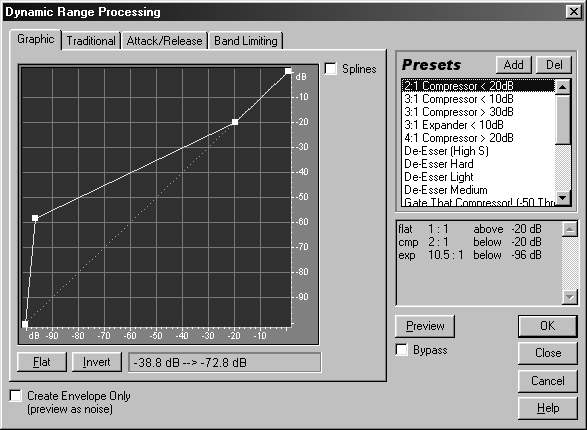
В этом окне рисуется график передаточной функции (см. чуть выше, в начале описания команды Dynamics Processing). Рисование производится посредством добавления и перетаскивания узлов (на рис. 2.12 они имеют вид белых квадратов). Для того чтобы добавить узел, надо просто щелкнуть мышью по области рисования графика передаточной функции, а перетащить уже существующий узел можно, ухватившись за него мышью. Определить координаты узла на графике можно, ориентируясь по координатной сетке. Если же требуется сделать это более точно, надо подвести к узлу курсор мыши и посмотреть на поле в нижней части вкладки Graphic (Графическая). В этом поле отображается текущее положение курсора мыши, когда он находится над областью рисования. На рис. 2.12 в этом поле отображается запись —38.8 dB – > —72.8 dB. Первое значение – это координата по горизонтали (исходное значение амплитуды), а второе – координата по вертикали (новое значение амплитуды). Если по какому-либо узлу щелкнуть правой кнопкой мыши, то появится диалоговое окно Edit Point (Редактирование узла), где можно точно задать координаты узла. В этом диалоговом окне в поле Input Signal Level (Уровень входного сигнала) задается координата узла по горизонтали, а в поле Output Signal Level (Уровень выходного сигнала) – координата по вертикали. Для того чтобы удалить узел, надо просто ухватиться за него мышью и перетащить за пределы области рисования графика.
В нижней части вкладки Graphic (Графическая) расположены также две кнопки:
• Flat – из графика передаточной функции будут удалены все узлы, кроме двух крайних;
• Invert – график передаточной функции отобразится зеркально относительно диагональной линии. Эту кнопку можно использовать только в том случае, если крайние узлы графика располагаются в точках (—100, 100) и (0, 0) (то есть в левом нижнем и правом верхнем углах области рисования графика передаточной функции).
В верхней правой части вкладки Graphic (Графическая) находится флажок Splines (Кривые). Если его установить, то график передаточной функции будет сглажен и примет вид кривой. Узлы в этом случае не будут являться точками этой кривой, с их помощью будет осуществляться контроль над ее формой.
Следующая вкладка диалогового окна Dynamic Range Processing (Обработка динамического диапазона) – вкладка Traditional (Традиционная). Диалоговое окно Dynamic Range Processing с вкладкой Traditional изображено на рис. 2.13.
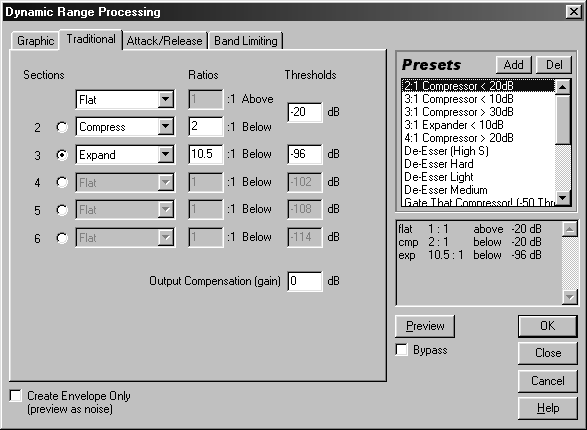
На этой вкладке задание параметров изменения динамического диапазона производится несколько иным способом, чем на вкладке Graphic (Графическая). В правой части вкладки Traditional (Традиционная) расположены пять переключателей, пронумерованных цифрами от 2 до 6. Выбором того или иного переключателя определяется количество секций в графике передаточной функции. Это количество будет равняться номеру выбранного переключателя. Под секцией здесь понимается пара соседних узлов. После столбца переключателей идет столбец раскрывающихся списков. В этих списках выбирается характер изменения динамического диапазона на соответствующих секциях (самый верхний список соответствует первой секции, а остальные – номерам расположенных напротив них переключателей). Секции нумеруются справа налево, т. е. первая секция является самой правой секцией на графике передаточной функции. Характер изменения может быть задан тремя способами (варианты, представленные в раскрывающихся списках).
• Flat – на соответствующей секции динамический диапазон не будет изменяться;
• Compress – на соответствующей секции будет производиться сужение динамического диапазона;
• Expand – на соответствующей секции будет производиться расширение динамического диапазона.
Далее расположен столбец полей ввода Ratios (Коэффициенты). В этих полях ввода задается степень изменения динамического диапазона (другими словами крутизна линии, соединяющей узлы секции, относительно диагональной линии). Затем идет последний столбец – столбец полей ввода Thresholds (Пороги). В первом (самом верхнем) поле ввода задаются одновременно координата левого узла первой секции и координата правого узла второй секции (очевидно, что это один и тот же узел). В следующих полях ввода из столбца Thresholds (Пороги) задаются правые узлы соответствующих секций (номер секции определяется тем, напротив какого переключателя расположено данное поле ввода). Значения в полях ввода Thresholds (Пороги) должны убывать (то есть если одно поле ввода расположено ниже другого, то и значение в нем должно быть меньше).
Последний элемент вкладки Traditional (Традиционная) – поле ввода Output Compensation (gain) … dB (Компенсация на выходе (усиление) … дБ). После изменения динамического диапазона амплитуда во всех точках звуковой волны будет увеличена на число, заданное в этом поле ввода.
Следующая вкладка диалогового окна Dynamic Range Processing (Обработка динамического диапазона) – вкладка Attack/Release (Атака/освобождение) (рис. 2.14).
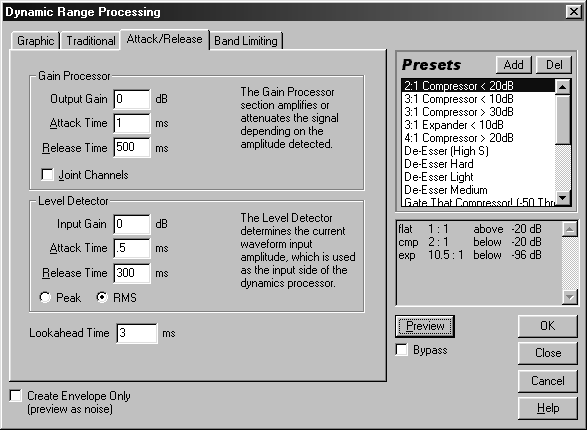
В этом окне присутствуют две группы элементов управления – Gain Processor (Процессор-усилитель) и Level Detector (Определитель уровня).
Группа Gain Processor (Процессор-усилитель) включает в себя следующие поля:
• Output Gain … dB – задается число, на которое будет изменена амплитуда выходного (после изменения динамического диапазона) сигнала;
• Attack Time … ms – указывается время, за которое выходной сигнал увеличивается до определенного для него (графиком передаточной функции) значения (реакция на возрастание уровня сигнала);
• Release Time … ms – устанавливается время, за которое выходной сигнал уменьшается до определенного для него значения (реакция на убывание уровня сигнала).
Кроме того, в эту же группу элементов входит и флажок Joint Channels. Если названный флажок установлен, то изменение динамического диапазона будет производиться на основе информации обоих каналов. Если же флажок не установлен, то изменение динамического диапазона будет производиться на каждом канале отдельно (в этом случае может возникнуть ситуация, при которой уровень полезного сигнала из одного канала после изменения динамического диапазона окажется одинаковым с уровнем шума в другом канале, что обычно нежелательно).
Группа Level Detector (Определитель уровня), в свою очередь, включает в себя три следующих поля:
• Input Gain … dB – задается число, на которое будет изменена амплитуда входного (перед изменением динамического диапазона) сигнала;
• Attack Time … ms – устанавливается время реакции на возрастание уровня сигнала при определении текущих значений амплитуды;
• Release Time … ms – указывается время реакции на убывание уровня сигнала при определении текущих значений амплитуды.
Кроме того, в группе Level Detector (Определитель уровня) имеются два переключателя – Peak (Пиковый) и RMS, которые предназначены для выбора метода интерпретации графика передаточной функции.
И наконец, последний элемент вкладки Attack/Release (Атака/освобождение) – поле ввода Lookahead Time … ms (Время упреждения … мс). Этот параметр используется для обработки резких выбросов, которые появляются, если сигнал становится более громким. Эти выбросы возникают из-за того, что время реакции на возрастание уровня сигнала слишком маленькое, а с помощью параметра Lookahead Time ms (Время упреждения мс) время реакции на возрастание уровня сигнала фактически будет отсчитываться раньше, чем увеличится уровень сигнала.
Последняя вкладка диалогового окна Dynamic Range Processing (Обработка динамического диапазона) – вкладка Band Limiting (Ограничение частотной полосы). Диалоговое окно Dynamic Range Processing (Обработка динамического диапазона) с открытой вкладкой Band Limiting (Ограничение частотной полосы) изображено на рис. 2.15.
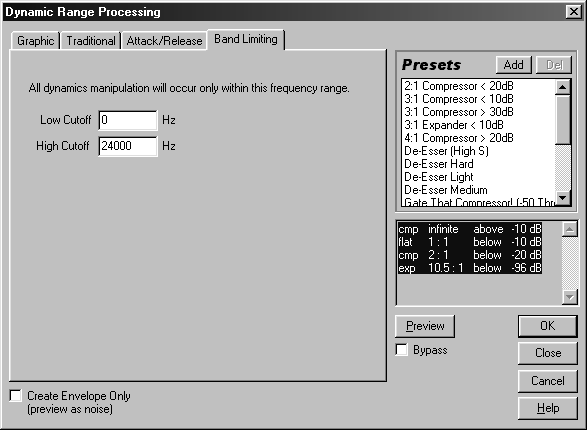
На этой вкладке определяется диапазон частот, к которому будет применяться изменение динамического диапазона. Нижняя граница этого диапазона задается в поле ввода Low Cutoff… Hz (Нижняя частота среза … Гц), а верхняя – в поле ввода High Cutoff… Hz (Верхняя частота среза … Гц).
Теперь рассмотрим постоянные элементы диалогового окна Dynamic Range Processing (Обработка динамического диапазона) (те, которые присутствуют в нем независимо от того, какая вкладка выбрана).
В правой верхней части диалогового окна Dynamic Range Processing (Обработка динамического диапазона) расположен список шаблонов Presets (Шаблоны). Работа с ним осуществляется обычным образом (см. описание команды Amplify (Усилить)). Под этим списком расположен список секций и их параметров. Еще ниже имеется кнопка предварительного прослушивания Preview (Предварительное прослушивание) и флажок Bypass (Обход). Если этот флажок установлен, то при нажатии кнопки Preview (Предварительное прослушивание) будет воспроизведена необработанная звуковая волна.
И наконец, в левом нижнем углу расположен флажок Create Envelope Only (Создать только огибающую). Если он установлен, то результатом изменения динамического диапазона будет огибающая амплитуды выходного сигнала. Эту огибающую можно потом использовать для модулирования какой-нибудь другой звуковой волны с помощью команды Mix Paste (Вставить со смешиванием) меню Edit (Правка) (см. раздел «Операции редактирования» данной главы).
Команда Envelope
Эта команда вызывает диалоговое окно Create Envelope (Создание огибающей), в котором задается огибающая амплитуды звуковой волны. Данное диалоговое окно изображено на рис. 2.16.
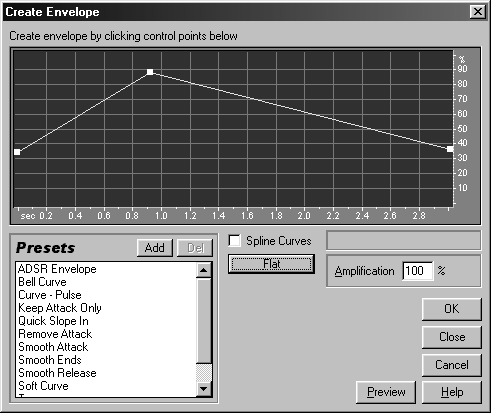 Рис. 2.16. Диалоговое окно Create Envelope
Рис. 2.16. Диалоговое окно Create Envelope
В верхней половине этого диалогового окна расположен график огибающей. Рисование такого графика осуществляется аналогично рисованию графика передаточной функции на вкладке Graphic (Графическая) диалогового окна Dynamic Range Processing (Обработка динамического диапазона) (см. описание предыдущей команды). Аналогичным же образом используется кнопка Flat (Ровный), а флажок Spline Curves (Кривые линии) имеет то же назначение, что и флажок Splines (Кривые).
На графике огибающей по горизонтальной оси откладывается время, а по вертикальной – новое значение амплитуды (в процентах от исходного). По умолчанию на вертикальной оси располагаются значения от 0 до 100 %. Значение 100 % соответствует исходному значению амплитуды, а значение 0 % – полной тишине. Если необходимо как-то превысить исходное значение, можно воспользоваться полем ввода Amplification … % (Усиление … %), которое расположено под графиком огибающей в правой части диалогового окна Create Envelope (Создание огибающей). В этом поле ввода задается максимальное значение по вертикали (по умолчанию в нем стоит число 100).
Имеется в этом окне и список шаблонов Presets (Шаблоны), работа с которым вам уже знакома (см. описание команды Amplify (Усилить)).
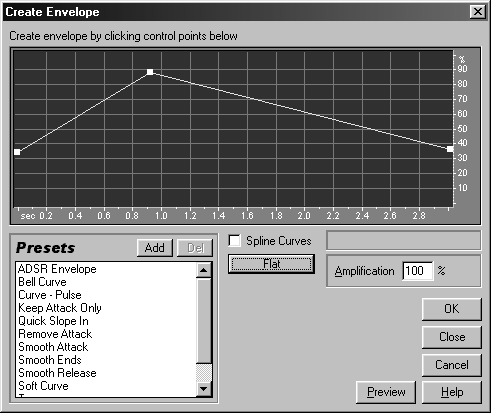
В верхней половине этого диалогового окна расположен график огибающей. Рисование такого графика осуществляется аналогично рисованию графика передаточной функции на вкладке Graphic (Графическая) диалогового окна Dynamic Range Processing (Обработка динамического диапазона) (см. описание предыдущей команды). Аналогичным же образом используется кнопка Flat (Ровный), а флажок Spline Curves (Кривые линии) имеет то же назначение, что и флажок Splines (Кривые).
На графике огибающей по горизонтальной оси откладывается время, а по вертикальной – новое значение амплитуды (в процентах от исходного). По умолчанию на вертикальной оси располагаются значения от 0 до 100 %. Значение 100 % соответствует исходному значению амплитуды, а значение 0 % – полной тишине. Если необходимо как-то превысить исходное значение, можно воспользоваться полем ввода Amplification … % (Усиление … %), которое расположено под графиком огибающей в правой части диалогового окна Create Envelope (Создание огибающей). В этом поле ввода задается максимальное значение по вертикали (по умолчанию в нем стоит число 100).
Имеется в этом окне и список шаблонов Presets (Шаблоны), работа с которым вам уже знакома (см. описание команды Amplify (Усилить)).
Команда Hard Limiting
Эта команда используется для ограничения амплитуды звуковой волны. Она вызывает диалоговое окно Hard Limiter (Жесткий ограничитель), которое изображено на рис. 2.17.
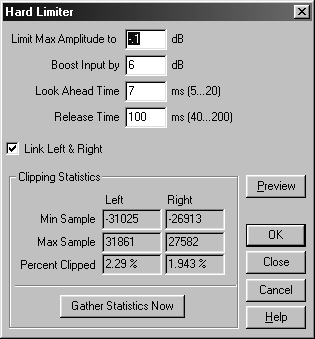 Рис. 2.17. Диалоговое окно Hard Limiter
Рис. 2.17. Диалоговое окно Hard Limiter
В верхней части этого диалогового окна находятся следующие элементы управления:
• Limit Max Amplitude to … dB – в точках, где амплитуда превышает значение, указанное в этом поле ввода, будет произведено ослабление амплитуды;
• Boost Input by … dB – перед обработкой уровень сигнала будет увеличен на значение, указанное в этом поле ввода. Данный элемент можно использовать для увеличения громкости звуковой волны с гарантированным отсутствием перегрузок;
• Look Ahead Time … ms (5…20) – время реакции на возрастание амплитуды выше указанного в поле ввода Limit Max Amplitude to … dB значения. Если это значение слишком маленькое, могут возникнуть некоторые искажения звука, поэтому значение в этом поле должно быть не менее 4 мс (рекомендуется 10 мс);
• Release Time … ms (40…200) – время реакции на спад амплитуды. Нормальное значение этого параметра – 100. Более высокие значения могут привести к тому, что будет ослабляться амплитуда, которая не превышает указанное в поле Limit Max Amplitude to … dB значение.
Флажок Link Left & Right, если он установлен, означает, что изменение амплитуды на обоих каналах будет производиться согласованно, в противном случае амплитуда меняется на каждом канале отдельно. Для того чтобы сохранить стерео картину звуковой волны, этот флажок должен быть установлен.
В нижней части диалогового окна Hard Limiter (Жесткий ограничитель) расположены несколько полей ввода, в которых указана различная статистическая информация.
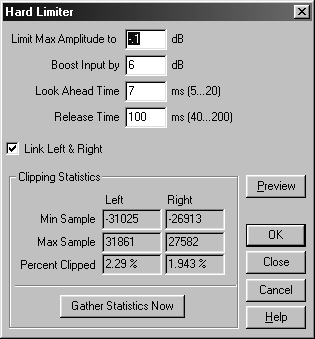
В верхней части этого диалогового окна находятся следующие элементы управления:
• Limit Max Amplitude to … dB – в точках, где амплитуда превышает значение, указанное в этом поле ввода, будет произведено ослабление амплитуды;
• Boost Input by … dB – перед обработкой уровень сигнала будет увеличен на значение, указанное в этом поле ввода. Данный элемент можно использовать для увеличения громкости звуковой волны с гарантированным отсутствием перегрузок;
• Look Ahead Time … ms (5…20) – время реакции на возрастание амплитуды выше указанного в поле ввода Limit Max Amplitude to … dB значения. Если это значение слишком маленькое, могут возникнуть некоторые искажения звука, поэтому значение в этом поле должно быть не менее 4 мс (рекомендуется 10 мс);
• Release Time … ms (40…200) – время реакции на спад амплитуды. Нормальное значение этого параметра – 100. Более высокие значения могут привести к тому, что будет ослабляться амплитуда, которая не превышает указанное в поле Limit Max Amplitude to … dB значение.
Флажок Link Left & Right, если он установлен, означает, что изменение амплитуды на обоих каналах будет производиться согласованно, в противном случае амплитуда меняется на каждом канале отдельно. Для того чтобы сохранить стерео картину звуковой волны, этот флажок должен быть установлен.
В нижней части диалогового окна Hard Limiter (Жесткий ограничитель) расположены несколько полей ввода, в которых указана различная статистическая информация.
Команда Normalize
Эта команда предназначена для нормализации (повышения амплитуды до максимального значения) звуковой волны. Она вызывает диалоговое окно Normalize (Нормализация), изображенное на рис. 2.18.
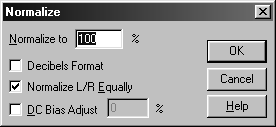 Рис. 2.18. Диалоговое окно Normalize
Рис. 2.18. Диалоговое окно Normalize
В поле ввода Normalize to (Нормализовать к) задается уровень нормализации (то есть до какого значения будет повышаться амплитуда). Если установлен флажок Decibels Format (Формат в децибелах), то уровень нормализации будет задаваться в децибелах (в противном случае – в процентах). Если установлен флажок Normalize L/R Equally (Нормализовывать л/п одинаково), то нормализация производится на обоих каналах согласованно, а в противном случае каждый канал нормализуется отдельно. Если установлен флажок DC Bias Adjust (Корректировка DC-смещения), то при нормализации будет также проведена корректировка расположения звуковой волны относительно центральной линии. Величина смещения задается в поле ввода, расположенном напротив этого флажка.
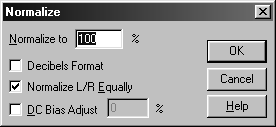
В поле ввода Normalize to (Нормализовать к) задается уровень нормализации (то есть до какого значения будет повышаться амплитуда). Если установлен флажок Decibels Format (Формат в децибелах), то уровень нормализации будет задаваться в децибелах (в противном случае – в процентах). Если установлен флажок Normalize L/R Equally (Нормализовывать л/п одинаково), то нормализация производится на обоих каналах согласованно, а в противном случае каждый канал нормализуется отдельно. Если установлен флажок DC Bias Adjust (Корректировка DC-смещения), то при нормализации будет также проведена корректировка расположения звуковой волны относительно центральной линии. Величина смещения задается в поле ввода, расположенном напротив этого флажка.
